
Это легко пропустить, но меню Справка может помочь вам найти практически любой ответ на ваши вопросы. Он встроен в Finder на вашем Mac и присутствует в большинстве приложений. Это не только для новичков — даже опытные пользователи Mac могут извлечь выгоду!
Важно понимать, что меню Справка является контекстным: содержимое будет меняться в зависимости от того, какое приложение вы открыли. Например, при просмотре меню «Справка» в Finder можно найти две опции: поле поиска и Справка Mac. Внутри стороннего приложения вы можете найти ссылки на руководство, ссылки на ярлыки, ссылки на справочные форумы на веб-сайте разработчика и другой контент.
Вот как получить доступ и использовать Справку на вашем Mac!
Как использовать Справку Mac из Finder
- Нажмите Помогите в строке меню в верхней части экрана.
Введите тема или же вопрос Вы хотели бы помочь с в Поиск поле.
- Если вы выбрали Finder (щелкните на экране своего рабочего стола), вы можете проверить, что нового в macOS, New to Mac и узнать ваш Mac, для получения дополнительной помощи.
![Нажмите Справка в строке меню, затем введите запрос]()
- Нажмите на результат поиска из списка.
Нажмите на ссылка по теме открыть конкретное приложение или программу, относящуюся к вашей проблеме.
![Выберите тему, затем нажмите на любую соответствующую ссылку в справочном руководстве.]()
Как использовать Справку Mac из приложения
- Нажмите Помогите в строке меню в верхней части экрана. Похоже, с большинством приложений.
Введите тема Вы хотели бы помочь с в Поиск поле.
![]()
Содержание будет меняться в зависимости от приложения. Некоторые приложения предоставляют полные руководства пользователя и справочные руководства; другие показывают вам списки ссылок или предоставляют ссылки на полезные веб-ресурсы. Эти экраны взяты из меню Справка в Safari и Mail соответственно.
Полезная информация о Справке Mac
- Используйте сочетание клавиш ⌘ — ⇧ — / (команда — shift — /) для быстрого доступа к справочной программе.
Программа справки имеет изящную встроенную функцию, которая поможет вам найти сочетания клавиш и параметры, связанные с вашим запросом, указав их для вас. Наведите указатель мыши на элемент в меню «Справка», и появится соответствующая стрелка.
![Меню справки имеет контекстную стрелку, которая будет указывать на соответствующие пункты меню]()
macOS Каталина
Оцените статью!
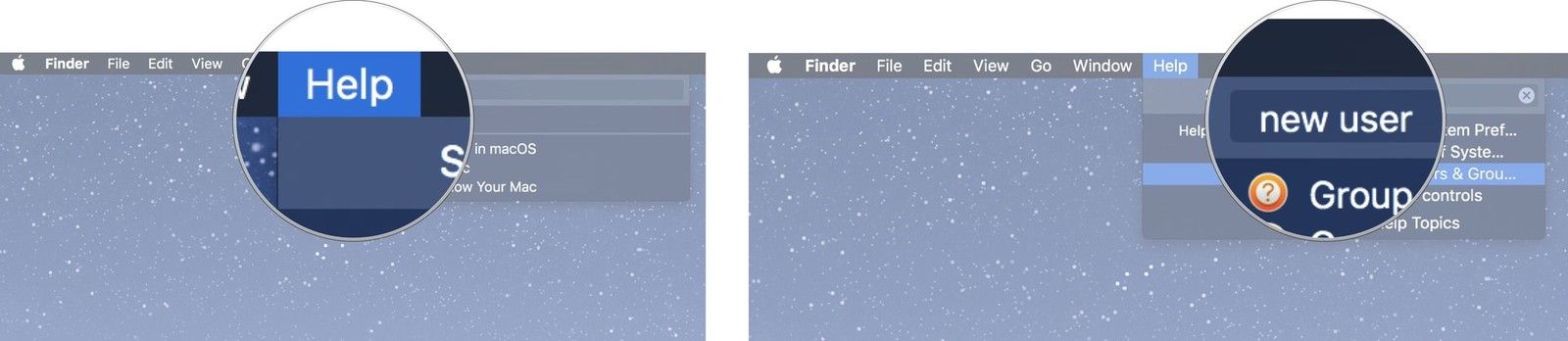
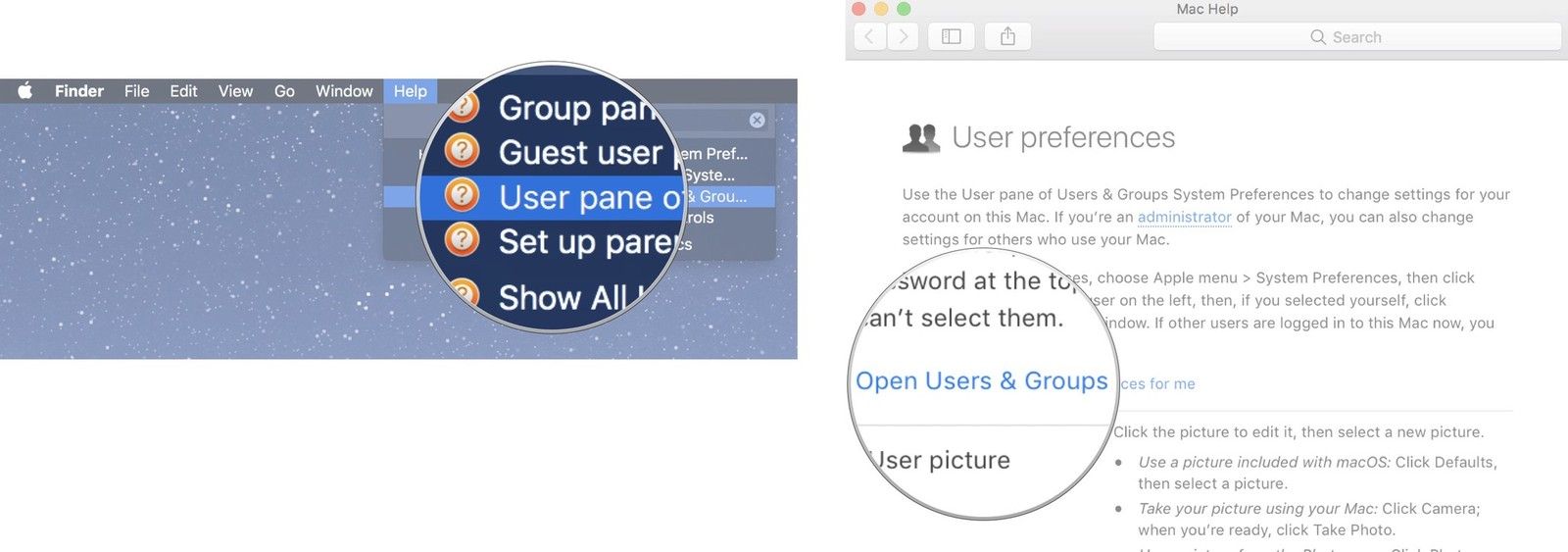
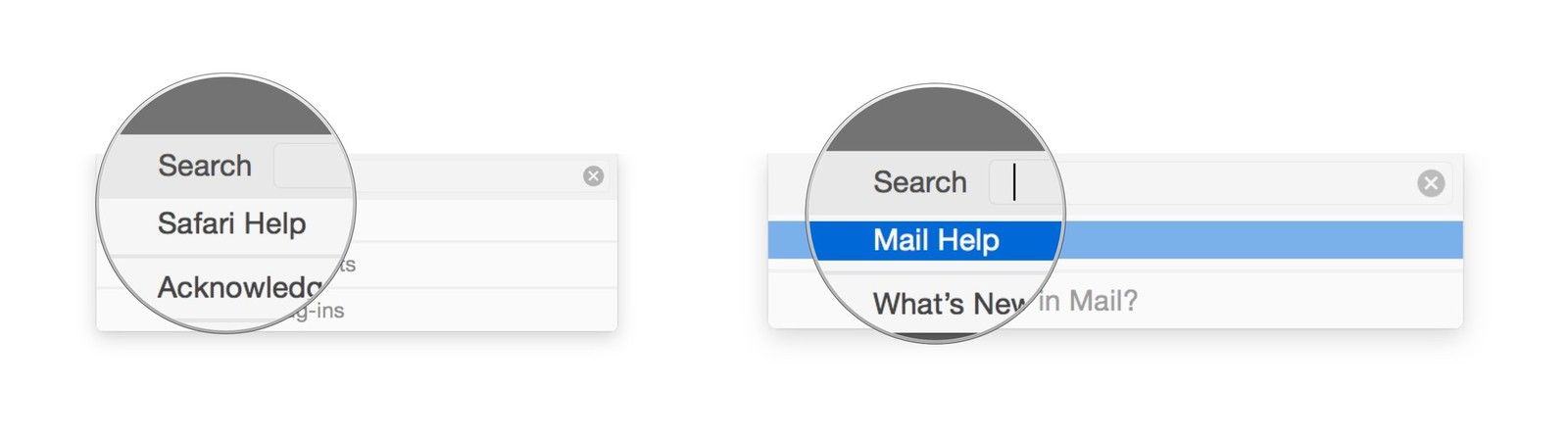
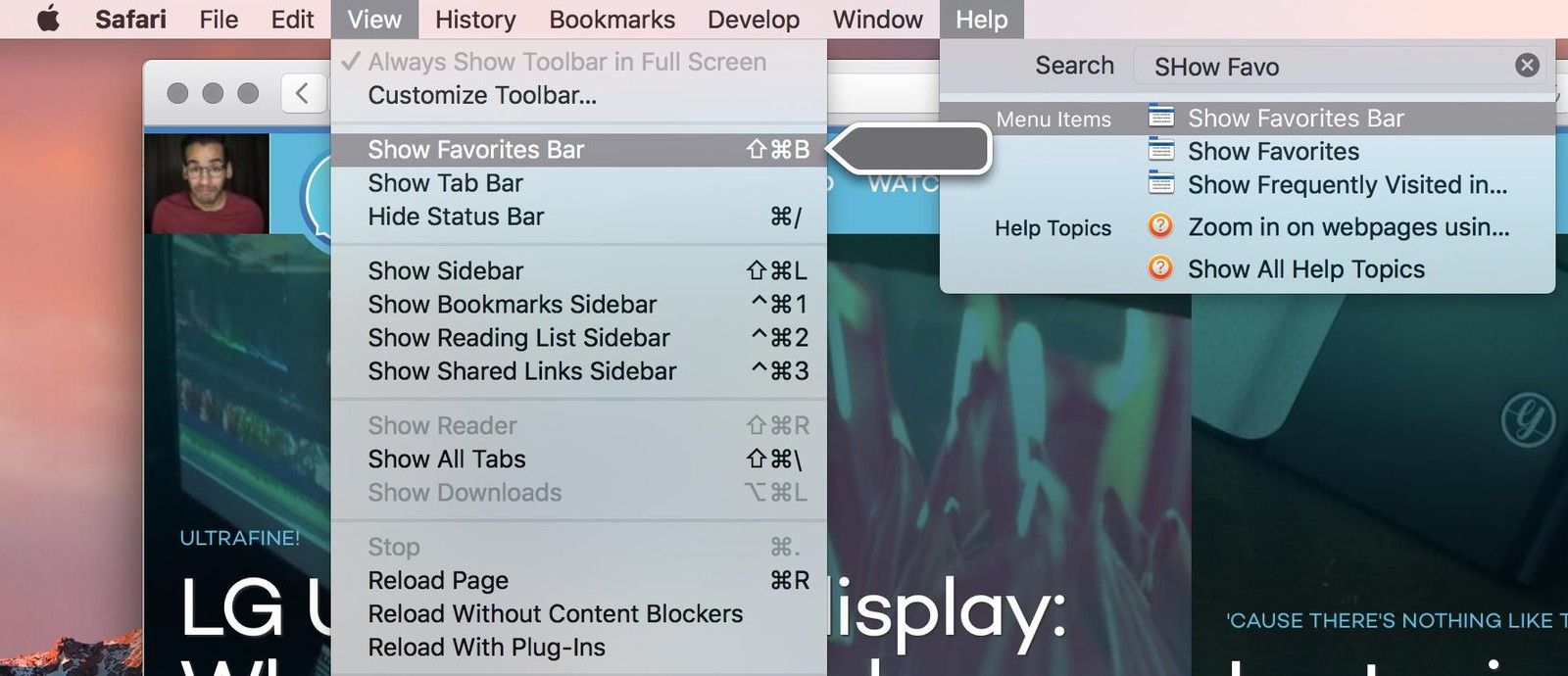
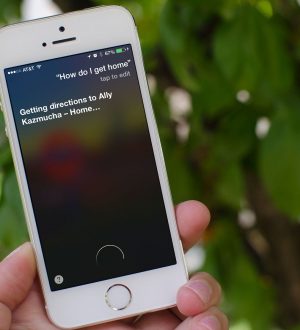
![Как исправить приложения, которые постоянно рушатся на вашем Apple iPhone XS Max после обновления до iOS 12.1.4 [Руководство по устранению неполадок]](https://appleb.ru/wp-content/uploads/2020/04/0-139-300x330.jpg)
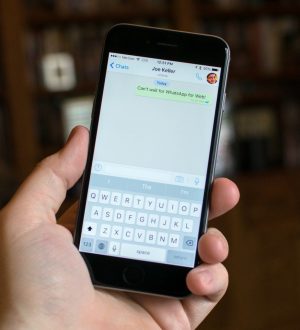
Отправляя сообщение, Вы разрешаете сбор и обработку персональных данных. Политика конфиденциальности.